Uno dei passatempi più divertenti che si possa fare con amici e parenti è sicuramente quello del Karaoke. Quante volte ci si ritrova a casa con le persone più care e ci si diverte davanti ad un PC ad ascoltare o cantare le proprie canzoni preferite. La cosa sarebbe ancora più bella e coinvolgente se si riuscisse a visualizzare le parole delle canzoni karaoke sul grande schermo del televisore di casa. In questo articolo mostreremo proprio come fare karaoke sulla TV, utilizzando semplicemente 3 strumenti:
> Software karaoke player: Kanto Karaoke (disponibile per PC Windows e Mac OS X)
> Televisore con ingresso VGA o HDMI
> Cavo VGA o HDMI per collegare PC alla TV
Ecco in dettaglio quello che dovrai fare per poter trasformare casa tua in un “Karaoke Bar” dove poter cantare in allegria con amici e familiari. Buon divertimento!
1. Scarica e installa programma per Karaoke sul PC/Mac
Partiamo innanzitutto dal scaricare e installare sul computer Kanto Karaoke. Si tratta di un ottimo programma in grado di riprodurre le canzoni karaoke con testo, di formato .kar, .mid, .mp3, .avi, .wmv, .mp4, ecc… Il funzionamento di Kanto Karaoke è davvero banale. Dopo l’installazione e l’avvio vedrai la seguente schermata principale:
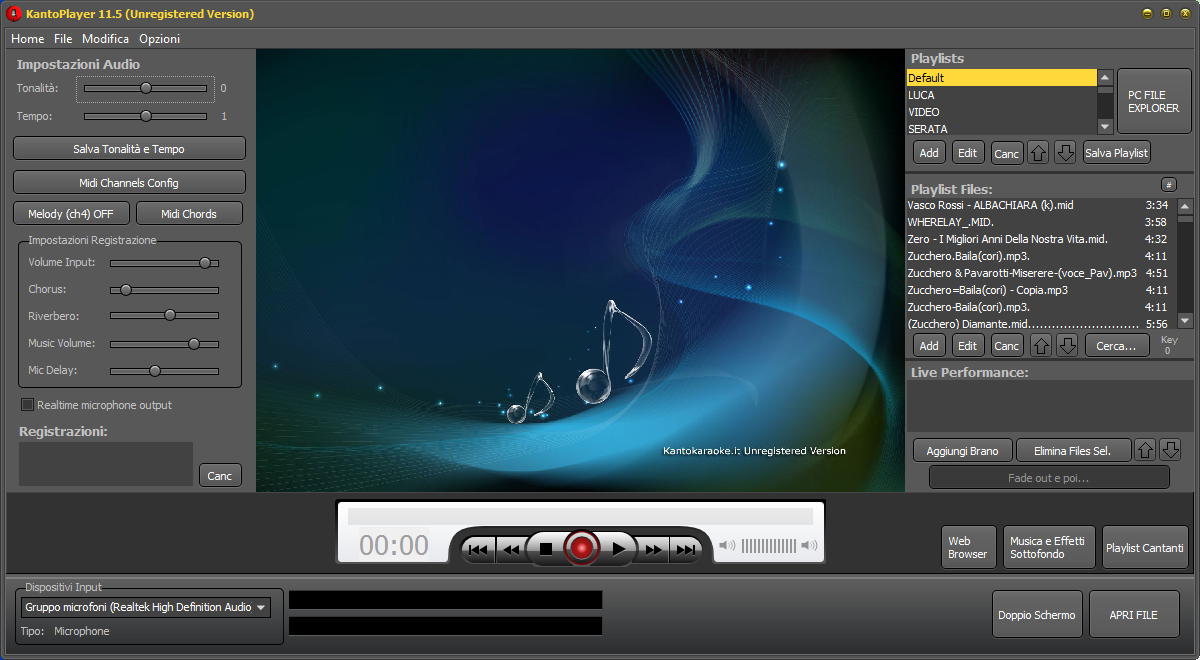
Per importare e riprodurre canzoni karaoke non dovrai far altro che trascinarle nella sezione Playlist (sulla destra) oppure cliccare in basso a destra su APRI FILE. Una volta riprodotta la canzone, se questa contiene al suo interno anche il testo, vedrai apparire le parole nella schermata centrale del programma. Se non sai dove trovare le basi karaoke nessun problema, ci sono dei siti internet che offrono (gratis) il download di file midi-karaoke (come ad esempio questo sito). Poi c’è anche YouTube che è una immensa miniera da cui è possibile scaricare basi musicali Karaoke in modo semplice e veloce.
2. Collega PC alla TV
Adesso invece vediamo come collegare e configurare il monitor della TV in modo da vedere la schermata delle parole su di essa, mentre sul computer apparirà la schermata (di lavoro) del programma, dal quale potrai gestire le canzoni da riprodurre, le playlist, ecc…
Utilizza un cavo VGA o un cavo HDMI (o DVI-HDMI) per collegare la TV a una delle uscite video del computer. Assicurati che i cavi siano saldamente connessi. Accendi il computer (PC Windows) e vedrai un pop-up che avvisa la presenza di un nuovo hardware. Sui PC Windows potrai impostare lo schermo della TV come secondo monitor attraverso il pannello di controllo –> risoluzione dello schermo. Per accedere a tale impostazione ecco come fare in base alla versione Windows:
> Su Windows XP fai clic destro sul desktop e selezionare “Proprietà“, quindi fai clic sulla scheda “Impostazioni” nella parte superiore della finestra.
> Su Windows Vista fai clic destro sul desktop e seleziona “Personalizza“, quindi vai su “Impostazioni Schermo“.
> Su Windows 7, fai clic destro sul desktop e scegli “Risoluzione dello schermo“.
> Su Windows 8 e Windows 11/10 utilizza la ricerca in basso a sinistra digitando “Risoluzione” e poi clicca su “Modifica Risoluzione Schermo”
In tutti questi casi apparirà la schermata delle impostazioni dello schermo in cui potrai anche configurare lo schermo della TV (se risulta collegata correttamente al PC):
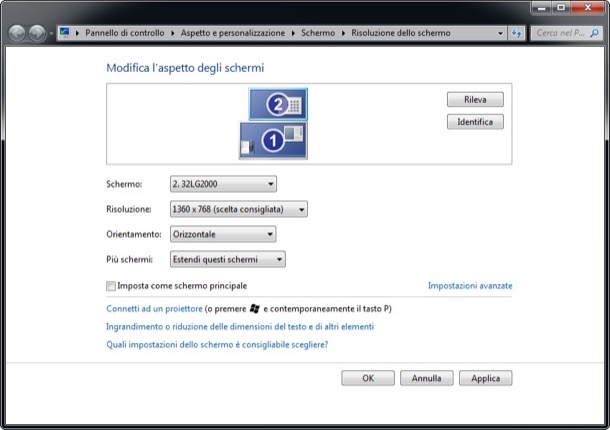
Dovresti vedere in alto due monitor collegati (con numero 1 e 2). Il numero 1 è lo schermo del PC, il 2 dovrebbe essere quello della TV. Seleziona questo secondo monitor e poi tra le varie opzioni cerca quella del tipo “Estendi desktop per questo display“. Scegli questa opzione, assicurati che la risoluzione sia ottimale e infine clicca su “Applica“.
Se hai fatto tutto giusto dovresti vedere apparire lo sfondo del desktop sulla tua TV. Ciò significa che il computer considera il televisore come un monitor separato (ed esteso) contenente una parte del desktop.
3. Apri finestra Karaoke sulla TV
Adesso ritorna su programma Kanto Karaoke e clicca in basso su DOPPIO SCHERMO e apparirà la finestra delle parole. Tale finestra potrà essere spostata sulla parte dello schermo che si vede sul tuo televisore. Tutto qui! Non ti resta che riprodurre le canzoni karaoke preferite e iniziare a cantare leggendo le parole direttamaente sul grande schermo del tuo televisore!

Buon divertimento!

GloboSoft è una software house italiana che progetta e sviluppa software per la gestione dei file multimediali, dispositivi mobili e per la comunicazione digitale su diverse piattaforme.
Da oltre 10 anni il team di GloboSoft aggiorna il blog Softstore.it focalizzandosi sulla recensione dei migliori software per PC e Mac in ambito video, audio, phone manager e recupero dati.


Scusate un informazione quale casse posso collegare in una smart tv…..perché Ho visto delle casse exstreme saund vanno bn?perché nella mia tv ce l’entrata audio e a cavo ottico
Anche se non c’è l’entrata jack/pin ci sono gli adattatori che consentono di trovare sempre una soluzione per il collegamento. Anche l’uscita cuffie della tv potrebbe andare bene.
Grazie mille
Grazie
Come risolviamo il problema del ritardo del microfono?, dal momento in cui canta a quello in cui realmente si sente la mia voce dalla soundbar collegata alla tv passa circa mezzo secondo che da molto fastidio e non riesce a farti cantare bene
Prova a seguire le indicazioni che trovi in questo articolo
http://www.adsmcard.com/2015/12/problema-ritardo-e-latenza-registrazione-microfono/
una volta che attivo il doppio schermo, come faccio a far vedere solo lo schermo tv senza che si veda la playlist del portatile?
Bisogna attivare “l’estensione” del desktop in modo da poter usare lo schermo della TV per far vedere solo il monitor delle parole
gentilissimi buongiorno, sono il sign.de marco stelvio, ho il mio programma per karaoke k5.
volevo sapere se dal mio prtatile passo trasferire il doppio monitor o scheda al televisore di casa samsung
40 pollici ,poiche ho sempre lavorato con un monitor e’ tutto ok ho la seconda scheda per chi canta e sul computer la mia per cercare canzoni quindi non si vede nella seconda scheda quello che faccio.ora il televisore ha solo attacchi hdmi e non vga si puo fare tutto questo?
se e’ possibile datemi una risposta , grazie.
Con Kanto Karaoke è possibile.
Non dovrai far altro che collegare il portatile al televirsore tramite cavo HDMI
Poi, dal pannello di controllo del tuo PC Windows, dovrai attivare la modalità di “estensione desktop”. A questo punto sul televisore apparire l’estensione del desktop del tuo PC.
Clicca sul pulsante “Doppio schermo” dal programma kanto Karaoke e trascina la nuova finestra sullo schermo del televisore.
E’ più facile a farsi che a dirsi!
salve!Ho scaricato i codec per gli mp4,adesso funziona pero’quando apro il doppio schermo mi dice che non e possibile.